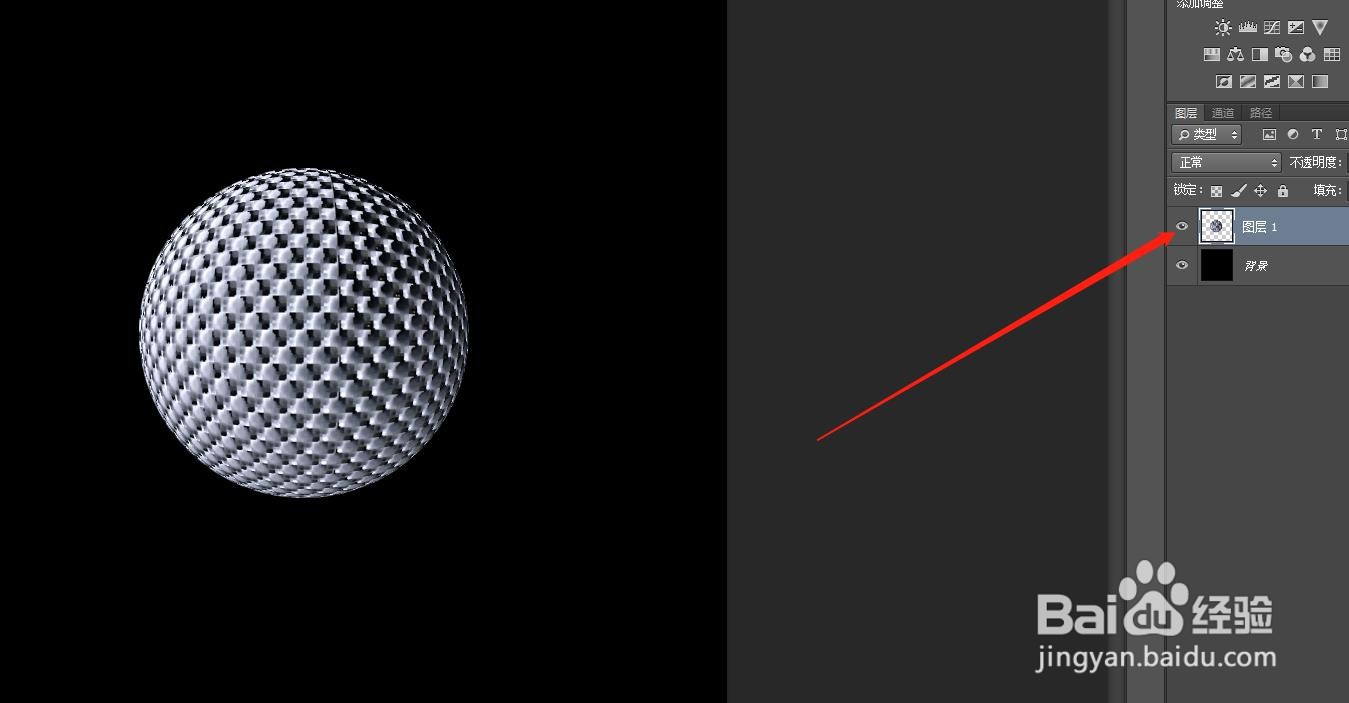1、打开PS,新建一个画布:800*800像素,分辨率72,如图:

2、按快捷键Ctrl+J,复制一层,然后将画布填充为黑色,如图:

3、选择上方工具栏 滤镜颍骈城茇-渲染-镜头光晕,设置参数:选择105毫米聚焦,亮度150,具体参数也可以根据自己想要的效果调。

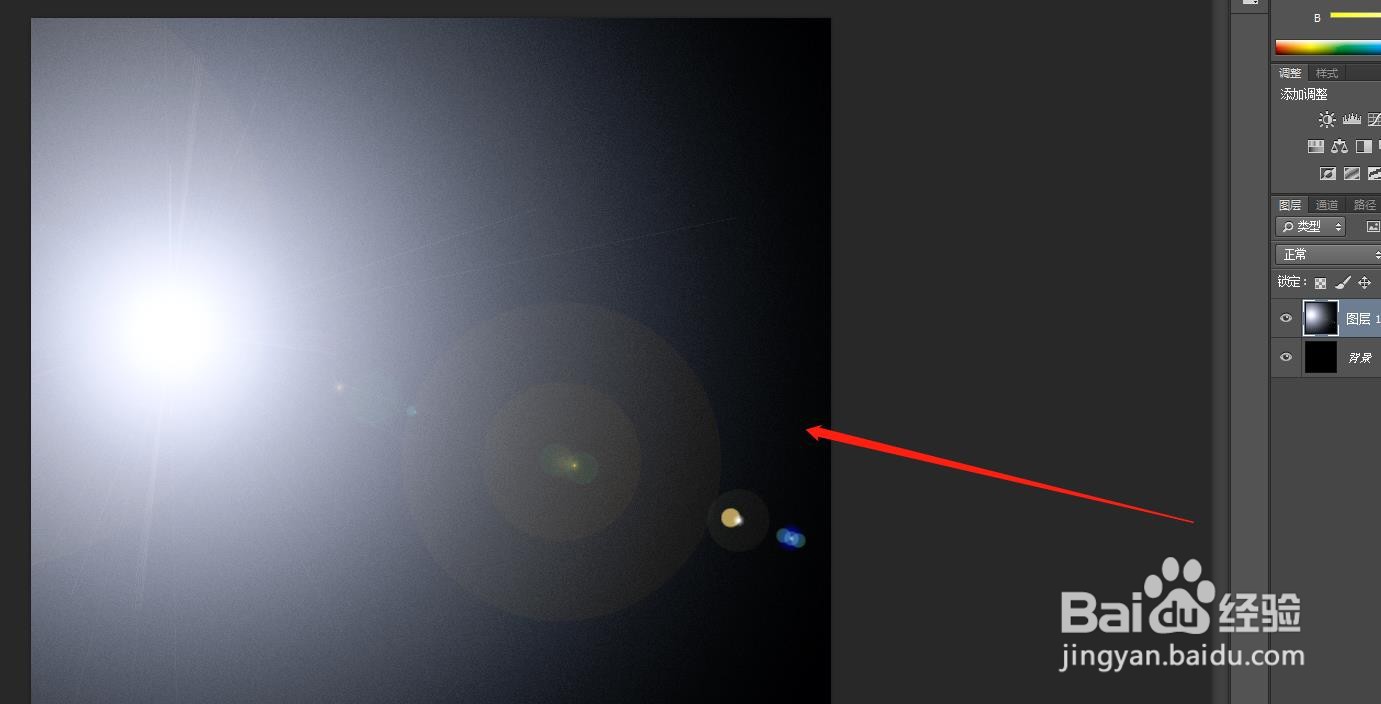
4、选择上方工具栏 滤镜-扭曲-极坐标,选择平面坐标到极坐标:



5、选择上方工具栏 滤镜颍骈城茇-滤镜库-扭曲-玻璃,设置参数:扭曲度20,平滑度:1,纹理:小镜头,缩放:100,如图:


6、选择左边工具栏,找到 椭圆选择工具,按住Shift,拉出正圆:

7、选择上方工具栏:滤镜-扭曲-球面化,参数设置为100,模式选择正常,如图:


8、选择右下方工具栏:单击图像蒙版,选择图层蒙版,选择应用图层蒙版,球形状就做好,如图: